环境
- Linux CentOS 7.5
- tomcat 9.0.33
操作步骤
- Tomcat官网下载tomcat
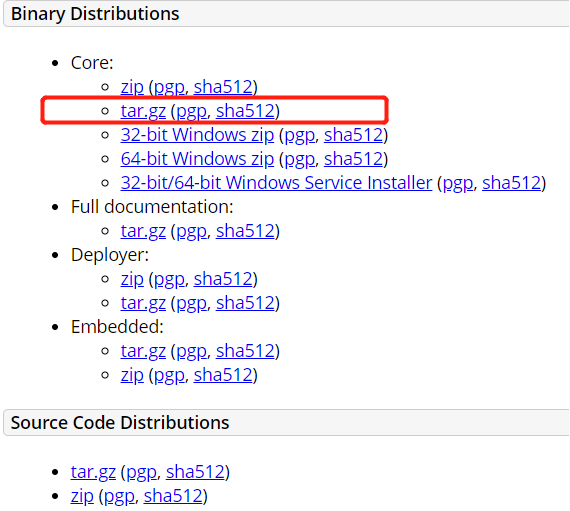
本文安装路径是按/usr/local/目录下,可能后面发布geowebcache服务时会遇到权限问题,建议放/opt下
-
下载之后用Xftp传到服务器/usr/local/目录下

-
进入/usr/local/目录
cd /usr/local/

-
新建tomcat文件夹(用于存放tomcat)
mkdir tomcat

-
将下载的tomcat压缩包移动到tomcat文件夹下
cp apache-tomcat-9.0.33.tar.gz /usr/local/tomcat

-
进入tomcat文件夹,解压tomcat压缩包
cd tomcat
tar -zxvf apache-tomcat-9.0.33.tar.gz

-
解压后,查看一下tomcat文件夹下情况
ll

-
进入tomcat文件夹下bin文件夹,启动tomcat
cd /tomcat/apache-tomcat-9.0.33/bin然后./startup.sh
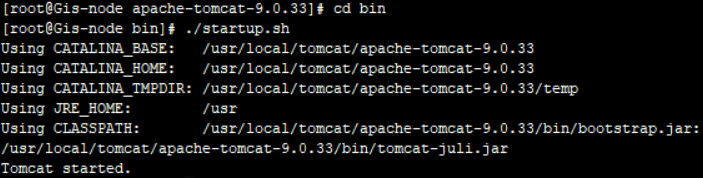
-
查看tomcat启动页面,http://ip:8080
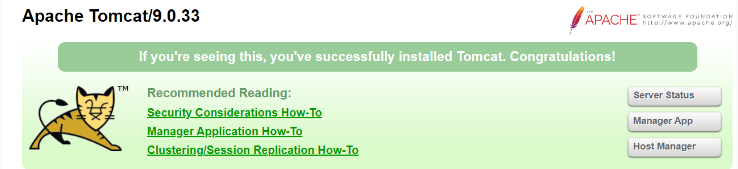
设置Manager App用户名/密码
-
Manager App对于tomcat的操作来说非常重要

-
在登陆时需要输入用户名和密码
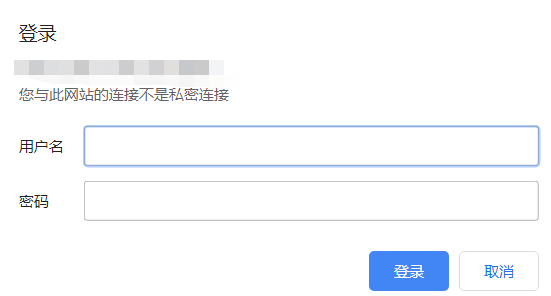
-
点击
取消,会报错401或者403页面
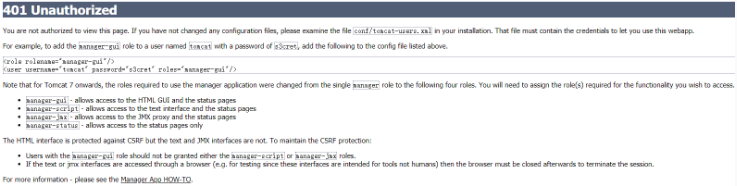
-
复制红色选中部分,将username和password都改为root
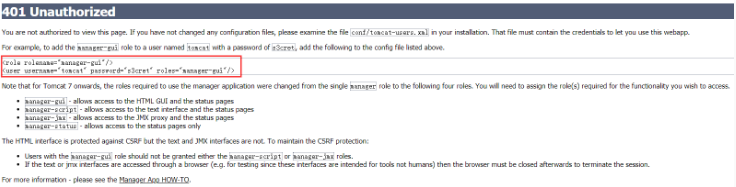
-
回到xShell,进入tomcat安装目录下的conf文件夹

-
编辑用户配置xml,将第4步改好的内容粘贴到
<tomcat-users>节点中
vim tomcat-users.xml

-
yum安装到此重启一下服务就可以进ManageApp了,但是离线安装这里依旧不行。这里先将tomcat的conf文件夹设为777权限重启依旧不行。这里需进入webapps/manager/META-INF/context.xml文件夹
vim webapps/manager/META-INF/context.xml
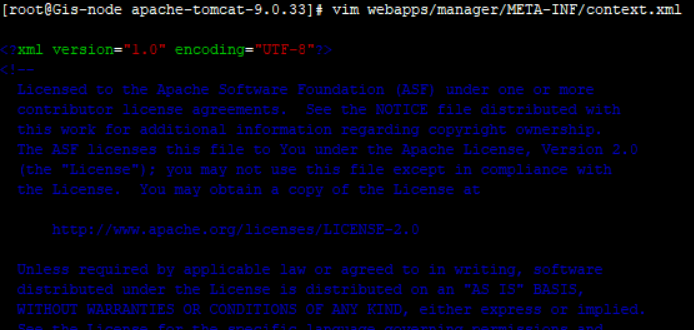
-
将IP限制注释掉

-
去bin文件夹下,关闭、开启tomcat即可
./shutdown.sh接着./startup.sh -
查看tomcat运行状态
ps -ef |grep tomcat
已经启动
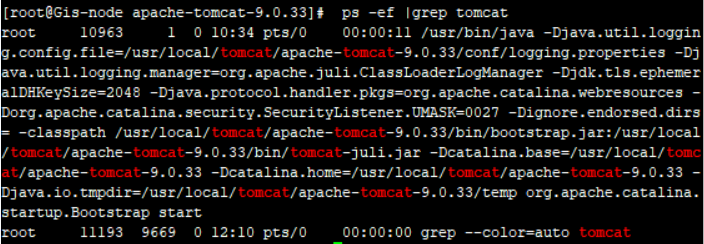
未启动

-
设置开机启动,编辑系统环境文件
vim /etc/rc.d/rc.local -
在文件中加入以下几行即可
source /etc/profile
sh /usr/local/tomcat/apache-tomcat-9.0.33/bin/startup.sh

-
在tomcat安装后,调用http请求服务传参时,如果遇到特殊符号'/{}'等,会报400错误
Invalid character found in the request target. The valid characters are defined in RFC 7230 and RFC
这个原因是tomcat8.0以上版本采用了对url的严格解析导致,这里解决办法是修改在/apache-tomcat-8.5.54/conf/文件夹下的server.xml文件,修改Connector下的relaxedQueryChars过滤条件
<Connector port="8080" protocol="HTTP/1.1"
connectionTimeout="20000"
relaxedQueryChars="[]|{}^\`"<>"
redirectPort="8443" />
附上常用命令(需要在bin目录下执行)
-
进入目录
cd /usr/local/tomcat/apache-tomcat-9.0.33/bin -
开启tomcat服务
./startup.sh -
停止tomcat服务
./shutdown.sh -
调试tomcat服务
./catalina.sh run